
- Yazar John Day [email protected].
- Public 2024-01-30 13:16.
- Son düzenleme 2025-01-23 15:13.



Tinkercad Projeleri »
Bir drone uçurmak eğlenceli olabilir, peki ya sizin tasarladığınız bir drone uçurmaya ne dersiniz?
Bu proje için paraşütçü şeklinde bir drone yapacağım, ama siz yaratıcılığınızın akmasına izin vermekte ve örümcek, dinozor, sandalye veya aklınıza ne geliyorsa onu şekillendiren bir drone tasarlamakta özgürsünüz.
Kendi dronunuzu tasarlamak oldukça zor olabilir ve her şeyin yolunda gitmesi ve oturması için birkaç basılı çerçeve gerekebilir (Küçük hataları düzeltmek için bir havya kullanabilirsiniz). Hataları kontrol etmek için yazdırmadan önce dronunuzu CAD programınızda 'birleştirmenizi' şiddetle tavsiye ederim (potansiyel çarpışmaları kontrol etmek için rotorlar yerine aynı yarıçapa sahip bir disk kullanabilirsiniz).
Gereçler:
Malzeme listesi:
- Uçuş kontrolörü (dronunuzun beyni)
- Dört fırçasız motor (iki saat yönünde, iki saat yönünün tersine)
- Dört pervane
- Elektronik hız kontrolörü (ESC)
- RC alıcı ve verici
- pil
- Naylon M3 vidalar, somunlar ve ara parçalar
- Elastik bantlar ve bant
- İsteğe bağlı olarak: GPS, kamera, sonar veya LED'ler
Gerekli araçlar:
- 3 boyutlu yazıcı
- Havya
- Tornavidalar
- pense
Adım 1: Drone'unuzu Tasarlamak
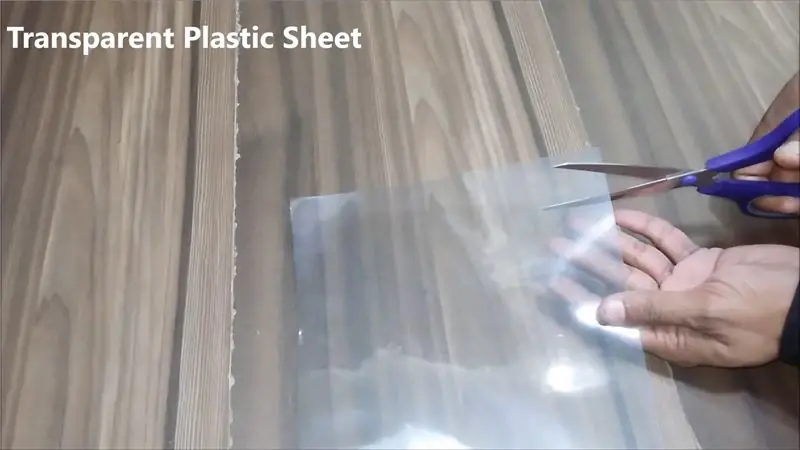


Bu proje için Tinkercad kullanacağım, ancak 3D yazıcınıza aktarabildiğiniz sürece istediğiniz herhangi bir 3D CAD programını seçebilirsiniz. Başlamadan önce 3D yazıcımın raster boyutlarını maksimum boyutlarına değiştirdim, böylece sığıp sığmayacağını kolayca görebiliyorum.
Yapısı yeterince sağlam olduğu sürece drone'nuzu istediğiniz şekilde tasarlayabilir ve gerekli tüm donanımları çerçeveye monte edebilirsiniz. Pervanelerinizin birbirine veya drone'nuzun yapısına çarpmaması için motorları yerleştirirken rotor çapına dikkat edin.
Ayrıca:
- Yeterli alana sahip olmanız için konektörlerin ve kabloların yerlerini dikkate alın.
- Vidalarınızın sığacağından emin olun (doğru çap ve uzunluk).
- Ayarları değiştirmek için uçuş kontrol cihazınızın USB bağlantı noktasına erişebildiğinizden emin olun.
- RC alıcısını ve pili (ve isteğe bağlı olarak bir kamera ve GPS) monte etmek için konumu belirleyin.
Bu proje için havada uçan paraşütçü şeklinde bir drone tasarlayacağım. Motorlar elleri ve ayakları üzerine monte edilecek olup, uçuş kontrolörü gövde içerisinde yer almaktadır. İlk resim, paraşütçü tasarımı ve motor bağlantıları zaten tamamlanmış olan Tinkercad'in bir ekran görüntüsüdür.
Motoru çerçeveye monte etmek için vidalar için 4 deliğe ve kablolar için yeterli alana ihtiyacım var, bu deliklerin boyutu ve konumu için motor özelliklerini kontrol edin (2. resim benim motorumun boyutlarıdır). Ayrıca motorun ekseni için vidaların ortasına bir delik ekledim. 'Motor delikleri.stl' dosyasında motorumun deliklerinin doğru boyutlarını bulabilirsiniz. Bu delikleri Tinkercad kullanarak drone'unuza eklemek için malzemeyi 'delik' olarak değiştirmeniz ve motorunuzu koymak istediğiniz yere taşımanız yeterlidir. Ardından, delikler nesnesini ve deliklerin açılmasını istediğiniz nesneyi seçip birlikte gruplandırın (Ctrl + G).
Her ikisi de 20x20mm olan ve istiflenebilen uçuş kontrolörü ve 4'ü 1 arada ESC'yi monte etmek için skydiver'ın gövdesine 2 cm (merkezden merkeze) mesafede dört delik ekledim.
Daha sonra iniş takımı ve üst kapak için omuzlara ve üst bacaklara (3. resim) delikler ekledim ve çerçeveyi bastım (4. ve 5. resim).
Son olarak pili ve alıcıyı taşıyacak drone için üst kapağı (son resim) tasarladım ve bu kısmı da bastırdım.
Bu adıma çerçeve (SkydiverDroneFrame.stl) ve pil yuvası (SkydiverBatteryMount.stl) için stl dosyalarını ekledim. Tasarımımı yazdırmak istiyorsanız, önce tüm deliklerin kurulumunuz için uygun olup olmadığını kontrol edin.
2. Adım: Montaj




İlk önce tüm motorları ESC'ye lehimledim. İki saat yönünde (CW) motor birbirine zıt ve iki saat yönünün tersine (CCW) olmalıdır (ilk resme bakın). Ardından, ESC'yi ve motorları çerçeveye monte edersiniz. Motorlardan biri yanlış yönde dönüyorsa, iki kabloyu değiştirebilir veya ayarlarda bunu değiştirebilirsiniz (ESC tarafından destekleniyorsa). Motor yönünü kontrol ederken bunu pervanesiz yapın!
ESC'm Dshot600'ü çalıştırıyor ve ayarlar aracılığıyla motor yönünü değiştirebilir. Bunu yapmak için önce ESC'yi uçuş kontrol cihazına bağlamanız ve uçuş kontrol cihazını USB üzerinden PC'nize bağlamanız gerekir. Ardından BLHeliSuite'i başlatın ve 'Kurulumu Oku'ya basın (3. resim). Bağlantı kesme ve kontrol butonları arasında sağ tıklayarak motorun ESC'sini seçebilir ve ayarlardan motor yönünü değiştirebilirsiniz. Bir şeyi değiştirdikten sonra, yaptığınız değişiklikleri güvenli hale getirmek için Kurulum Yaz düğmesine tıklamanız gerekir.
Uçuş kontrol cihazınızın tüm bağlantı noktalarını ve bağlantılarını bulmak için uçuş kontrol cihazınızın özelliklerini kontrol edin. Dördüncü resim kullandığım Hakrc mini f4 uçuş kontrol cihazının bağlantılarını gösteriyor. Bir kamera veya GPS kullanmadığım için sadece alıcımı (FlySky IBUS) ve ESC'yi uçuş kontrol cihazına bağlamam gerekiyordu.
Son üç resim, drone'yu üst, alt ve yan açıdan tamamen monte edilmiş halde göstermektedir.
3. Adım: Beta uçuş




Betaflight, ayarları değiştirmek ve uçuş kontrol cihazının donanım yazılımını güncellemek için kullanabileceğiniz bir programdır. Betaflight yerine inav veya cleanflight da kullanabilirsiniz.
Bağlantı noktaları sekmesinde, drone'nuzun bağlantı noktaları için yapılandırmayı ayarlayabilirsiniz. Bu sekmedeki en önemli şey, alıcınız için Seri Rx'i etkinleştirmektir. Hakrc f4 mini özelliklerine göre (önceki adım 4. resme bakın), IBUS RX6'ya bağlı, bu da UART6 için Seri Rx'i etkinleştirmem gerektiği anlamına geliyor.
Yapılandırma sekmesi, dronun yapılandırmasını değiştirmenize olanak tanır. Kontrol edilecek önemli parametreler şunlardır:
- Karıştırıcı dosyası (motor sayısı, motorların konumu ve motor yönleri)
- Alıcı (IBUS veya SBUS gibi kullanılan protokolü seçin)
- Diğer Özellikler (LED, sonar gibi özellikler eklediyseniz ör.)
- ESC/Motor Özellikleri (doğru ESC protokolünü seçin)
- GPS (GPS kullanıyorsanız etkinleştirin)
PID ayarları sekmesi, temel olarak drone'nun davranışını bir çubuk girişine değiştirmenize izin verir. Daha yüksek bir orantısal kazanç, aşma ile sonuçlanabilecek daha agresif bir tepki verecektir. Daha yüksek bir integral kazancı, onu daha kararlı hale getirir ve rüzgarın veya yer değiştirmiş bir CG'nin etkisini azaltır, ancak yanıt vermesini yavaşlatabilir ve ağırlaştırabilir. Türev kazanç tüm hareketleri sönümler ancak jiroskop gürültüsüne duyarlıdır ve motorların ısınmasına ve yanmasına neden olabilir.
4. Adım: İyileştirin

Drone'nuz hayırlı olsun.
Artık Betaflight'ın daha sorunsuz uçmasını sağlamak için PID ayarlarını değiştirmeye başlayabilir, LED'ler ve GPS gibi özellikler ekleyebilir veya çerçeveyi daha da iyi hale getirmek için bazı değişiklikler yapabilirsiniz.
Ayrıca kendi rotorlarınızı tasarlamayı ve yazdırmayı deneyebilirsiniz, ancak bu oldukça zordur.
Bu adıma ek olarak, SketchUp'ta yapılan ilk drone'umun (birçok denemeden sonra) son tasarımını bulabilirsiniz. Oldukça hafiftir (sadece çerçeve için yaklaşık 25 gramdır) ve 6 pervaneye kadar uyumludur. Ayrıca bazı dişlileri takarak iniş takımını kolayca uzatabilir ve üzerine küçük bir kamera monte edebilirsiniz (yine de bir çalışmadır). -ilerlemek).
Önerilen:
Kissing the Frog V2.0 - Back Horn Bluetooth Hoparlör Tamamen Yazdırılabilir: 5 Adımda (Resimlerle)

Kissing the Frog V2.0 - Back Horn Bluetooth Hoparlör Tamamen Yazdırılabilir: Giriş Biraz arka planla başlayayım. Peki arkadan yüklenen korna hoparlörü nedir? Bunu ters çevrilmiş bir megafon veya gramofon olarak düşünün. Bir megafon (temelde bir ön korna hoparlörü), genel verimliliği artırmak için akustik bir korna kullanır
3D Yazdırılabilir Disko Kaskı!: 11 Adım (Resimlerle)

3D Yazdırılabilir Disko Kaskı!: Klasik Daft Punk 'Thomas' kaskından esinlenilmiştir. Odayı aydınlatın ve bu muhteşem Arduino destekli disko kaskı ile tüm arkadaşlarınızın kıskançlığı olun! Bu projeyi tamamlamak için bir 3D yazıcıya ve bir havyaya ihtiyacınız olacak
Kol Yaralanmaları İçin Özel, 3D Yazdırılabilir Braketler Nasıl Tasarlanır: 8 Adım (Resimlerle)

Kol Yaralanmaları için Özel, 3D Yazdırılabilir Braketler Nasıl Tasarlanır: piper3dp.com adresindeki web sitemde çapraz olarak yayınlanmıştır. Geleneksel olarak, kırık kemikler için alçılar ağır, katı, nefes almayan alçıdan yapılır. Bu, iyileşme sürecinde hasta için kaşıntı, kızarıklık gibi rahatsızlık ve cilt problemleri yaratabilir ve
Fusion 360 3D Yazdırılabilir Çiçek: 13 Adım (Resimlerle)

Fusion 360 3D Yazdırılabilir Çiçek: Bu Eğitilebilir Kitapta, Anneler Günü veya Sevgililer Günü gibi tatiller için benzersiz bir hediye olarak 3 boyutlu baskı için Autodesk Fusion 360'ta nasıl çiçek oluşturulacağına ilişkin ipuçlarını öğreneceksiniz
Alexa Perde Kontrol Sistemi - 3D Yazdırılabilir ve Düşük Maliyetli: 19 Adım (Resimlerle)

Alexa Perde Kontrol Sistemi - 3D Yazdırılabilir ve Düşük Maliyetli: Merhaba, uzun zamandır evimizin mümkün olduğunca çoğunu otomatikleştirmeye çalışıyorum. Kış buraya İngiltere'ye geldiğinde, akşamları tüm perdeleri kapatıp sabah hepsini tekrar açma işini kaldırmaya karar verdim. Bu, koşmak anlamına gelir
